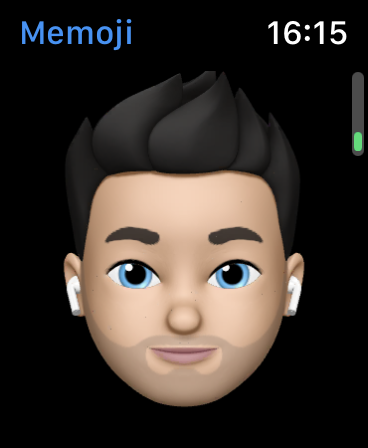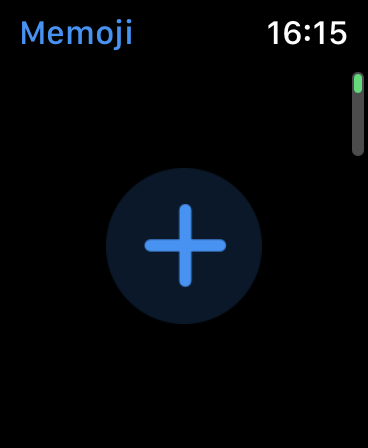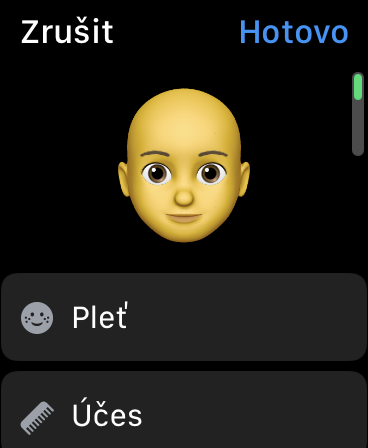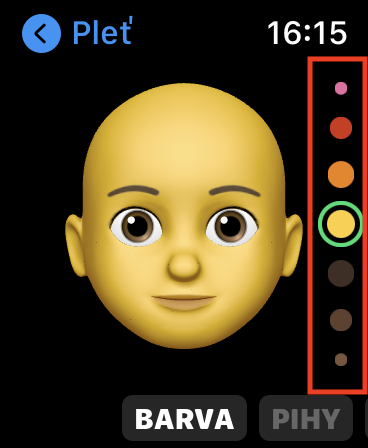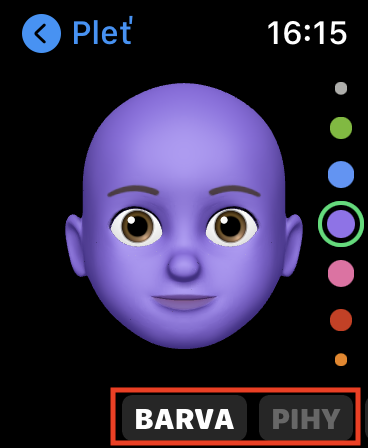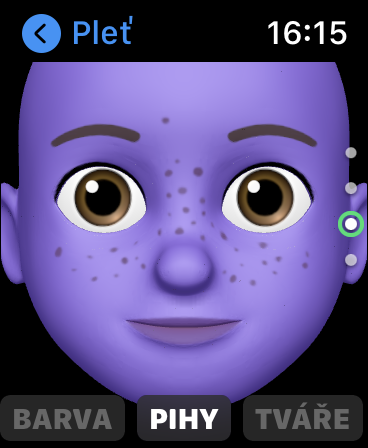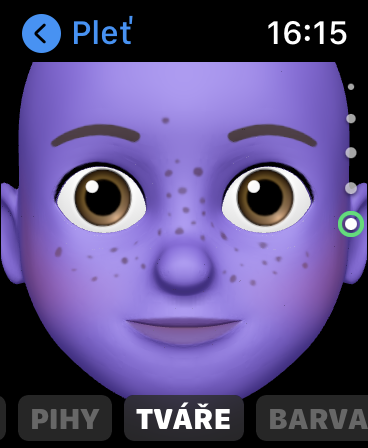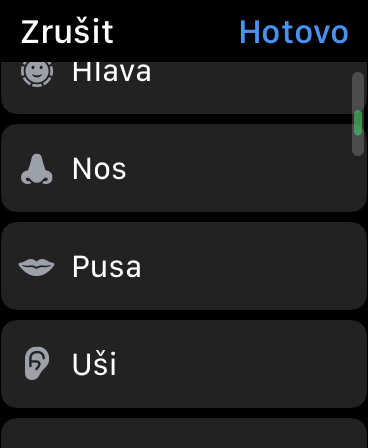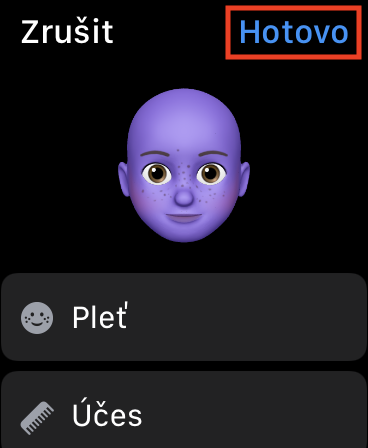ਜੇਕਰ ਤੁਸੀਂ iPhone X ਨੂੰ ਲਾਂਚ ਕਰਨ ਦੀ ਯੋਜਨਾ ਬਣਾ ਰਹੇ ਹੋ, ਤਾਂ ਤੁਸੀਂ ਜਾਣਦੇ ਹੋ ਕਿ ਇਹ ਆਪਣੇ ਤਰੀਕੇ ਨਾਲ ਸ਼ਾਨਦਾਰ ਸੀ। ਐਪਲ ਨੇ ਆਖਰਕਾਰ ਉਸ ਕ੍ਰਾਂਤੀਕਾਰੀ ਡਿਵਾਈਸ ਦਾ ਪਰਦਾਫਾਸ਼ ਕੀਤਾ ਹੈ ਜਿਸ 'ਤੇ ਇਹ ਕਥਿਤ ਤੌਰ 'ਤੇ ਕਈ ਸਾਲਾਂ ਤੋਂ ਕੰਮ ਕਰ ਰਿਹਾ ਹੈ - ਅਤੇ ਇਹ ਨੋਟ ਕੀਤਾ ਜਾਣਾ ਚਾਹੀਦਾ ਹੈ ਕਿ ਇਹ ਆਈਫੋਨ ਨਿਸ਼ਚਤ ਤੌਰ 'ਤੇ ਡਿਜ਼ਾਈਨ ਅਤੇ ਤਕਨਾਲੋਜੀ ਦੋਵਾਂ ਦੇ ਰੂਪ ਵਿੱਚ ਸਦੀਵੀ ਸੀ। ਇਸ ਡਿਵਾਈਸ ਦਾ ਸਭ ਤੋਂ ਵਿਵਾਦਪੂਰਨ ਹਿੱਸਾ ਡਿਸਪਲੇਅ ਵਿੱਚ ਉੱਪਰਲਾ ਨੌਚ ਸੀ, ਜੋ ਅੱਜ ਵੀ TrueDepth ਫਰੰਟ ਕੈਮਰਾ ਅਤੇ ਫੇਸ ਆਈਡੀ ਨੂੰ ਕੰਮ ਕਰਨ ਵਾਲੇ ਭਾਗਾਂ ਨੂੰ ਲੁਕਾਉਂਦਾ ਹੈ। ਟਰੂਡੈਪਥ ਕੈਮਰੇ ਦੀ ਬਦੌਲਤ, ਐਨੀਮੋਜੀ, ਬਾਅਦ ਵਿੱਚ ਮੇਮੋਜੀ ਵੀ ਬਣਾਏ ਜਾ ਸਕੇ, ਜੋ ਬਹੁਤ ਮਸ਼ਹੂਰ ਹੋਏ। ਇਹ ਵਰਚੁਅਲ ਜਾਨਵਰ ਜਾਂ ਪਾਤਰ ਹਨ ਜਿਨ੍ਹਾਂ ਵਿੱਚ ਤੁਸੀਂ ਆਵਾਜ਼ ਸਮੇਤ ਆਪਣੀਆਂ ਸਾਰੀਆਂ ਭਾਵਨਾਵਾਂ ਅਤੇ ਭਾਵਨਾਵਾਂ ਨੂੰ ਆਸਾਨੀ ਨਾਲ ਟ੍ਰਾਂਸਫਰ ਕਰ ਸਕਦੇ ਹੋ। watchOS 7 ਦੇ ਆਉਣ ਨਾਲ, ਤੁਸੀਂ ਐਪਲ ਵਾਚ 'ਤੇ ਵੀ ਆਸਾਨੀ ਨਾਲ ਮੇਮੋਜੀ ਬਣਾ ਸਕਦੇ ਹੋ। ਆਓ ਦੇਖੀਏ ਕਿ ਇਹ ਕਿਵੇਂ ਕਰਨਾ ਹੈ.
ਇਹ ਹੋ ਸਕਦਾ ਹੈ ਤੁਹਾਡੀ ਦਿਲਚਸਪੀ

ਐਪਲ ਵਾਚ 'ਤੇ ਮੇਮੋਜੀ ਕਿਵੇਂ ਬਣਾਉਣਾ ਹੈ
ਜੇਕਰ ਤੁਸੀਂ ਆਪਣੀ ਐਪਲ ਵਾਚ 'ਤੇ ਮੇਮੋਜੀ ਬਣਾਉਣਾ ਚਾਹੁੰਦੇ ਹੋ, ਤਾਂ ਮੇਰੇ 'ਤੇ ਵਿਸ਼ਵਾਸ ਕਰੋ, ਇਹ ਮੁਸ਼ਕਲ ਨਹੀਂ ਹੈ। ਹਾਲਾਂਕਿ, ਮੈਂ ਸ਼ੁਰੂ ਤੋਂ ਹੀ ਦੱਸਾਂਗਾ ਕਿ ਬੇਸ਼ੱਕ ਇਹ ਜ਼ਰੂਰੀ ਹੈ ਕਿ ਤੁਸੀਂ ਆਪਣੀ ਐਪਲ ਵਾਚ ਨੂੰ watchOS 7 ਵਿੱਚ ਅਪਡੇਟ ਕੀਤਾ ਹੋਵੇ। ਨਹੀਂ ਤਾਂ, ਤੁਹਾਨੂੰ ਐਪਲ ਵਾਚ 'ਤੇ ਮੇਮੋਜੀ ਬਣਾਉਣ ਦਾ ਵਿਕਲਪ ਨਹੀਂ ਮਿਲੇਗਾ। ਜੇਕਰ ਤੁਸੀਂ ਇਸ ਸ਼ਰਤ ਨੂੰ ਪੂਰਾ ਕਰਦੇ ਹੋ, ਤਾਂ ਹੇਠਾਂ ਦਿੱਤੇ ਅਨੁਸਾਰ ਅੱਗੇ ਵਧੋ:
- ਪਹਿਲਾਂ, ਤੁਹਾਡੀ ਐਪਲ ਵਾਚ ਇਸਨੂੰ ਅਨਲੌਕ ਕਰੋ ਅਤੇ ਬੇਸ਼ੱਕ ਚਾਨਣ ਕਰਨਾ
- ਇਸ ਤੋਂ ਬਾਅਦ ਘੜੀ ਦੇ ਚਿਹਰੇ ਦੇ ਨਾਲ ਹੋਮ ਸਕ੍ਰੀਨ 'ਤੇ ਡਿਜੀਟਲ ਤਾਜ ਨੂੰ ਦਬਾਓ, ਜੋ ਤੁਹਾਨੂੰ ਐਪਲੀਕੇਸ਼ਨਾਂ ਦੀ ਸੂਚੀ ਵਿੱਚ ਲੈ ਜਾਵੇਗਾ।
- ਇਸ ਸੂਚੀ ਦੇ ਅੰਦਰ, ਤੁਹਾਨੂੰ ਫਿਰ ਨਾਮ ਵਾਲਾ ਐਪ ਲੱਭਣ ਦੀ ਜ਼ਰੂਰਤ ਹੈ ਮੈਮੋਜੀ, ਜੋ ਕਿ ਖੁੱਲਾ
- ਜੇਕਰ ਤੁਸੀਂ ਕਦੇ ਮੇਮੋਜੀ ਬਣਾਏ ਹਨ, ਤਾਂ ਉਹ ਹੁਣ ਦਿਖਾਈ ਦੇਣਗੇ। ਕਲੇਪਨੂਟਿਮ ਤੁਸੀਂ ਕਰ ਸੱਕਦੇ ਹੋ ਮੈਮੋਜੀ ਦਾ ਸੰਪਾਦਨ ਕਰੋ।
- ਜੇਕਰ ਤੁਸੀਂ ਪਹਿਲਾਂ ਕਦੇ ਮੇਮੋਜੀ ਨਹੀਂ ਬਣਾਇਆ ਹੈ, ਜਾਂ ਜੇਕਰ ਤੁਸੀਂ ਚਾਹੁੰਦੇ ਹੋ ਨਵਾਂ ਬਣਾਓ ਇਸ ਲਈ ਸਿਖਰ 'ਤੇ ਕਲਿੱਕ ਕਰੋ + ਆਈਕਨ, ਜੋ ਕਿ ਸਥਿਤ ਹੈ ਪੂਰੀ ਤਰ੍ਹਾਂ ਸਿਖਰ 'ਤੇ.
- ਤੁਹਾਨੂੰ ਹੁਣ ਇੱਕ ਮੇਮੋਜੀ ਸੰਪਾਦਨ ਇੰਟਰਫੇਸ ਨਾਲ ਪੇਸ਼ ਕੀਤਾ ਜਾਵੇਗਾ। ਖਾਸ ਤੌਰ 'ਤੇ, ਸ਼੍ਰੇਣੀਆਂ ਸੰਪਾਦਨ ਲਈ ਉਪਲਬਧ ਹਨ ਚਮੜੀ, ਹੇਅਰ ਸਟਾਈਲ, ਭਰਵੱਟੇ, ਅੱਖਾਂ, ਸਿਰ, ਨੱਕ, ਮੂੰਹ, ਕੰਨ, ਦਾੜ੍ਹੀ, ਐਨਕਾਂ a ਸਿਰ ਢੱਕਣ।
- ਤੁਹਾਨੂੰ ਲੋੜੀਂਦਾ ਮੇਮੋਜੀ ਬਣਾਉਣ ਲਈ ਉੱਪਰ ਦੱਸੇ ਗਏ ਸਾਰੇ ਵਰਗਾਂ 'ਤੇ ਕਲਿੱਕ ਕਰਨਾ ਪਵੇਗਾ।
- ਵਿਅਕਤੀਗਤ ਸ਼੍ਰੇਣੀਆਂ ਦੇ ਅੰਦਰ, ਹੋਰ ਵੀ ਹਨ ਉਪਸ਼੍ਰੇਣੀ, ਜਿਸ ਨੂੰ ਤੁਸੀਂ ਅੰਦਰ ਬਦਲ ਸਕਦੇ ਹੋ ਸਕਰੀਨ ਦੇ ਥੱਲੇ.
- ਫਿਰ ਤੁਸੀਂ ਇਸ ਦੀ ਵਰਤੋਂ ਕਰਕੇ ਮੈਮੋਜੀ ਸ਼੍ਰੇਣੀਆਂ ਦੇ ਵਿਅਕਤੀਗਤ ਭਾਗਾਂ ਨੂੰ ਬ੍ਰਾਊਜ਼ ਕਰ ਸਕਦੇ ਹੋ ਡਿਜ਼ੀਟਲ ਤਾਜ.
- ਤੁਸੀਂ ਹਮੇਸ਼ਾ ਆਸਾਨੀ ਨਾਲ ਮੇਮੋਜੀ ਬਣਾ ਸਕਦੇ ਹੋ ਦ੍ਰਿਸ਼ 'ਤੇ ਵਾਪਸ ਆਉਣ ਤੋਂ ਬਾਅਦ ਸਿਖਰ 'ਤੇ ਮੁੱਖ ਸਕਰੀਨ.
- ਅੰਤ ਵਿੱਚ, ਇੱਕ ਵਾਰ ਜਦੋਂ ਤੁਸੀਂ ਮੇਮੋਜੀ ਤੋਂ ਖੁਸ਼ ਹੋ ਜਾਂਦੇ ਹੋ, ਬੱਸ ਉੱਪਰ ਸੱਜੇ ਪਾਸੇ ਟੈਪ ਕਰੋ ਕੀਤਾ ਇਸ ਤਰ੍ਹਾਂ ਬਚਤ.
ਨਵਾਂ ਬਣਾਇਆ ਮੇਮੋਜੀ ਬੇਸ਼ੱਕ ਤੁਹਾਡੇ ਆਈਫੋਨ ਅਤੇ ਸੰਭਵ ਤੌਰ 'ਤੇ ਹੋਰ ਐਪਲ ਡਿਵਾਈਸਾਂ 'ਤੇ ਵੀ ਦਿਖਾਈ ਦੇਵੇਗਾ। ਮੈਮੋਜੀ ਦੀ ਮਦਦ ਨਾਲ, ਤੁਸੀਂ ਆਸਾਨੀ ਨਾਲ ਸੁਨੇਹਿਆਂ ਦਾ ਜਵਾਬ ਦੇ ਸਕਦੇ ਹੋ, ਜਾਂ ਤੁਸੀਂ ਸਟਿੱਕਰਾਂ ਦੀ ਵਰਤੋਂ ਕਰ ਸਕਦੇ ਹੋ, ਜਿਸ ਦੀ ਵਰਤੋਂ ਤੁਸੀਂ ਅਕਸਰ ਕਿਸੇ ਸਥਿਤੀ 'ਤੇ ਪ੍ਰਤੀਕ੍ਰਿਆ ਕਰਨ ਲਈ ਬਹੁਤ ਸਹੀ ਢੰਗ ਨਾਲ ਕਰ ਸਕਦੇ ਹੋ। ਜੇਕਰ ਤੁਸੀਂ ਐਪਲ ਵਾਚ 'ਤੇ ਕਿਸੇ ਖਾਸ ਮੇਮੋਜੀ ਨੂੰ ਟੈਪ ਕਰਦੇ ਹੋ ਅਤੇ ਹੇਠਾਂ ਵੱਲ ਸਕ੍ਰੋਲ ਕਰਦੇ ਹੋ, ਤਾਂ ਤੁਸੀਂ ਸਿਰਫ਼ ਇੱਕ ਬਟਨ ਦਬਾ ਕੇ ਇਸ ਤੋਂ ਬਾਹਰ ਆ ਸਕਦੇ ਹੋ। ਇੱਕ ਘੜੀ ਚਿਹਰਾ ਬਣਾਓ. ਲਈ ਇੱਕ ਵਿਕਲਪ ਵੀ ਹੈ ਨਕਲ ਅਤੇ ਸੰਭਵ ਤੌਰ 'ਤੇ ਲਈ ਮਿਟਾਉਣਾ।
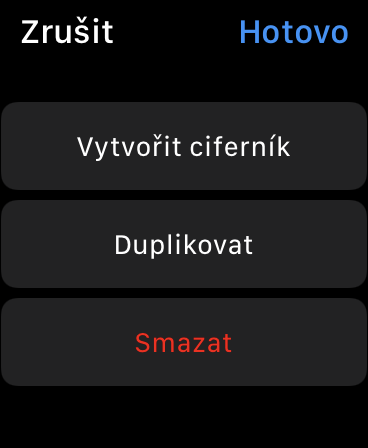
 ਐਪਲ ਦੇ ਨਾਲ ਦੁਨੀਆ ਭਰ ਵਿੱਚ ਉੱਡਣਾ
ਐਪਲ ਦੇ ਨਾਲ ਦੁਨੀਆ ਭਰ ਵਿੱਚ ਉੱਡਣਾ